1、按Win+R组合键,弹出“运行”对话框,输入services.msc。
2、弹出“服务”对话框,在右边窗格中,找到server,双击。
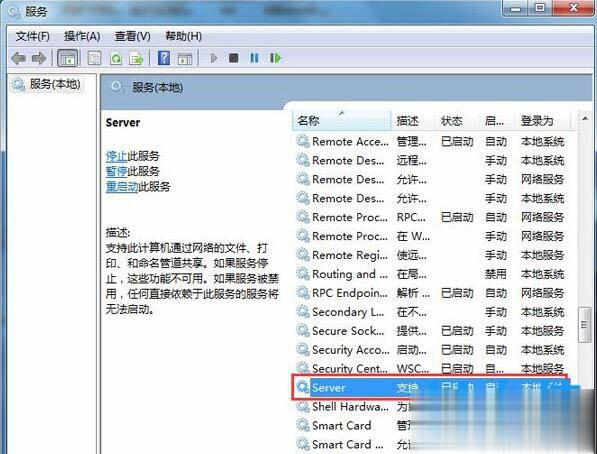
3、弹出“server的属性”对话框,将中间的“启动类型”改为:自动,“服务状态”设为:启动。

4、按Win+R组合键,弹出“运行”对话框,输入secpol.msc。
5、弹出“本地安全策略”对话框。选中左窗格中的“本地策略”—“用户权限分配”。在右窗格中,选中“从网络访问此计算机”选项。
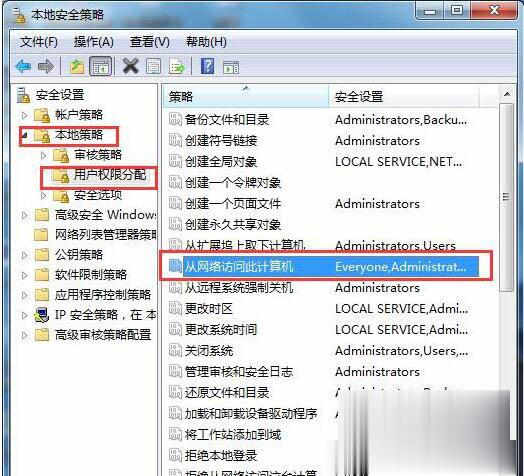
6、弹出“从网络访问此计算机 属性”对话框,在“本地安全设置”中,在窗格中,将除了“Everyone”以外的其他账户都删除。
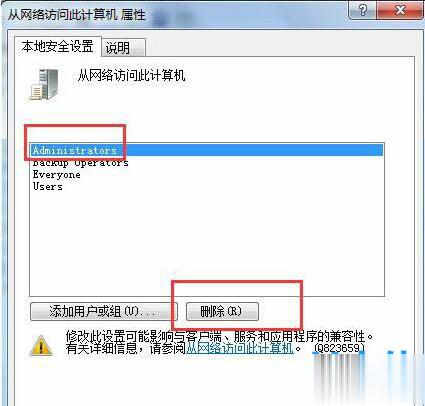
7、最后,打开网上邻居,就可以看到局域网中的其他计算机了。
点击阅读全文

局域网IP扫描工具(SoftPerfect Network Scanner)
8.0MM
下载
381KBM
下载
14.9MM
下载